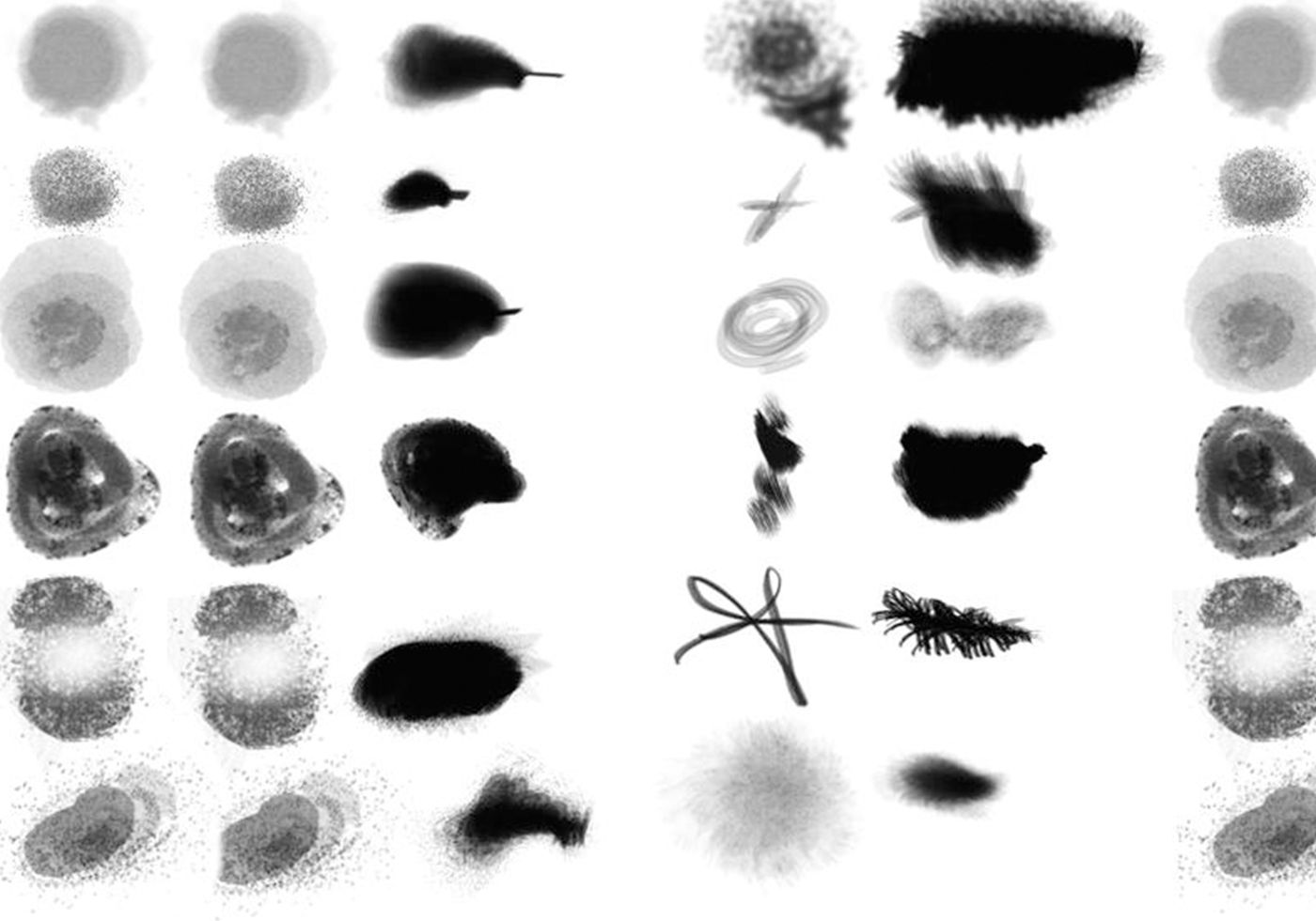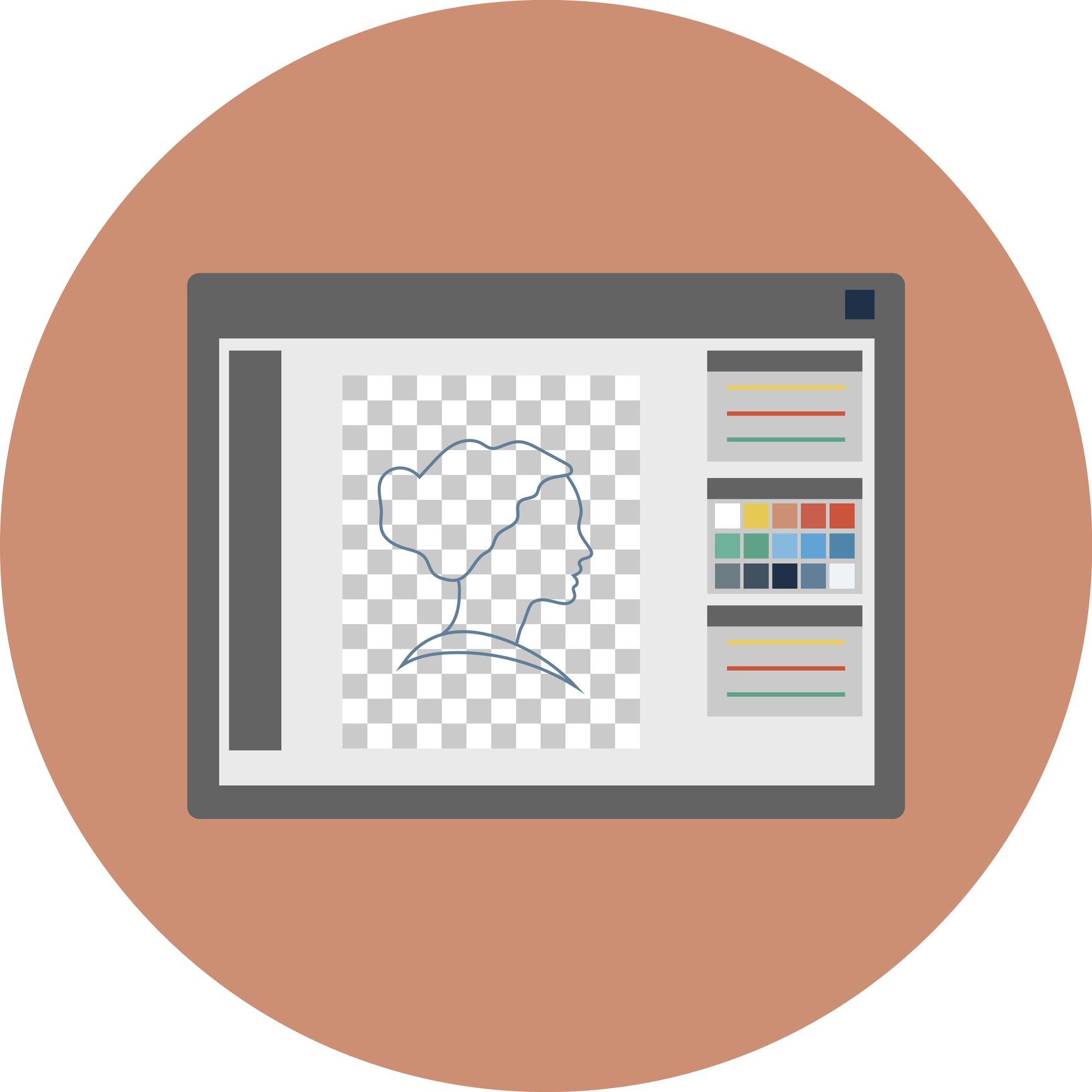Mitä tietää
- Lataa sivellin tai sivellinpaketti. Jos se on pakattu, pura tiedosto.
- Avaa uusi tai olemassa oleva tiedosto Photoshopissa. Vuonna siveltimet -ikkunassa, valitse kolmirivinen -kuvaketta avataksesi pudotusvalikon.
- Valitse Tuo siveltimet. Avaa tiedosto siveltimellä, valitse .abr-tiedosto ja valitse ladata.
Tässä artikkelissa kerrotaan, kuinka voit etsiä, ladata ja asentaa siveltimiä Adobe Photoshopille. Nämä tiedot koskevat Adobe Photoshop CC 2019 – Photoshop 2022 -versioita.
Kuinka asentaa Photoshop-siveltimet
Taiteilijoiden toimittaman sisällön dynaaminen ekosysteemi, mukaan lukien siveltimet, laajentaa Adobe Photoshopin ydinominaisuuksia. Nämä mukautetut siveltimet ovat käytettävissä Harjat-valikosta. Ilmaiset Photoshop-siveltimet on helppo löytää verkosta. Suosittuja paikkoja löytää siveltimiä ovat DeviantArt, Brusheezy ja Tumblr. Asenna sivellin verkkosivustolta Photoshopissa käytettäväksi noudattamalla näitä ohjeita:
-
Lataa valitsemasi Photoshop-sivellin tai sivellinpaketti. Jos sivellin on .zip-arkistossa, sinun on purettava tiedosto ennen kuin voit asentaa siveltimen. Photoshop Brush -tiedostot käyttävät .abr-tunnistetta.
-
Käynnistä Photoshop ja luo uusi tiedosto tai avaa olemassa oleva tiedosto. niistä siveltimet Napsauta kolmirivistä hampurilaiskuvaketta avataksesi avattavan valikon. Jos Harjat-ikkuna ei ole näkyvissä, siirry kohtaan Ikkuna valikko ja valitse siveltimet.
-
Valitse Tuo siveltimet.
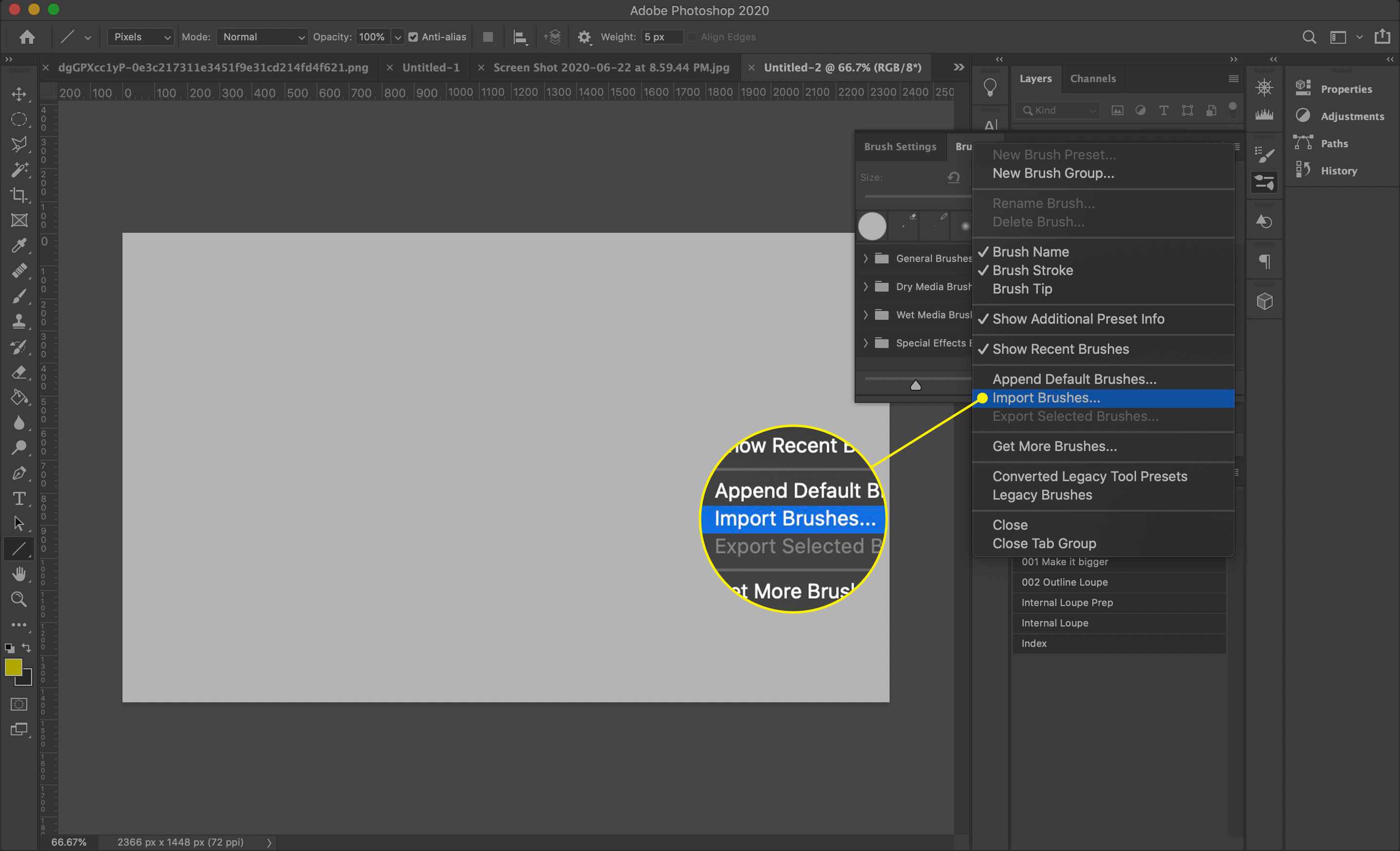
-
Avaa sivellin tai sivellinpakkauksen ABR-tiedosto ja valitse ladata.
-
Uusi sivellin (tai sivellinpaketti) tulee näkyviin Harjat-ikkunaan. Valitse ja käytä työkalua tästä uudesta ryhmästä. Mukautetut siveltimet toimivat samalla tavalla kuin tavalliset harjat.
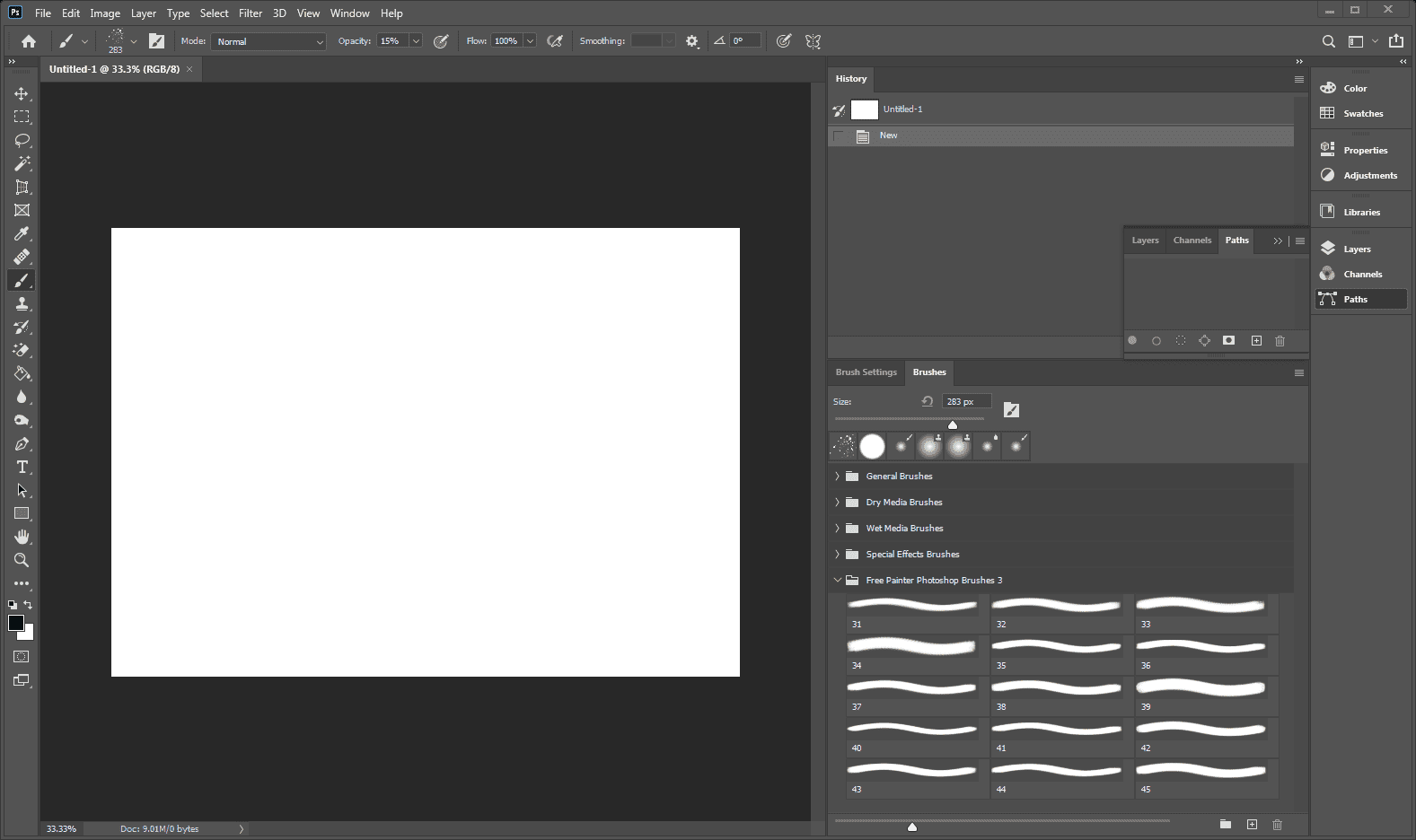
Testaa siveltimiä tyhjällä asiakirjalla tai lisää läpinäkyvä kerros olemassa olevaan asiakirjaan testataksesi sitä muuttamatta alkuperäistä sisältöä.